Maison >Tutoriel système >Série Windows >Comment désactiver la touche de raccourci Ctrl+Alt+Supprimer dans Win7
Comment désactiver la touche de raccourci Ctrl+Alt+Supprimer dans Win7
- WBOYWBOYWBOYWBOYWBOYWBOYWBOYWBOYWBOYWBOYWBOYWBOYWBavant
- 2024-01-01 17:31:241486parcourir
La touche de raccourci pour démarrer la gestion des tâches dans le système Win7 est Ctrl+Alt+Supprimer, ce qui est très facile à utiliser, mais certains utilisateurs n'aiment pas cette touche de raccourci et souhaitent la désactiver s'ils ne savent pas comment faire. cela, regardons les détails de la méthode.
Comment désactiver la touche de raccourci Ctrl+Alt+Supprimer dans Win7
1. Tout d'abord, nous appuyons sur la touche Windows, ou il y a une touche Windows dans le coin inférieur gauche du système informatique, cliquons sur la souris et sélectionnons " Panneau de configuration" dans le menu contextuel ;
2. Entrez dans le panneau de configuration, cliquez sur l'option de catégorie, sélectionnez la grande icône et sélectionnez les outils de gestion ;
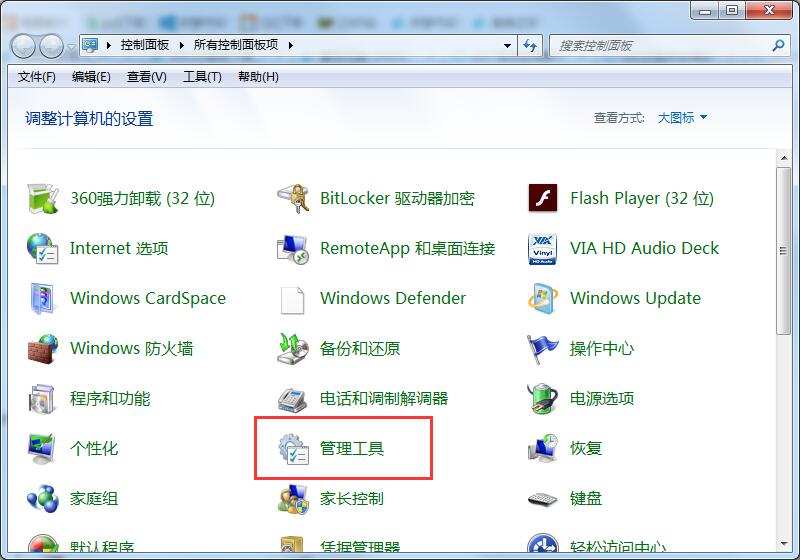
3. Sélectionnez la politique de sécurité locale dans les outils de gestion .
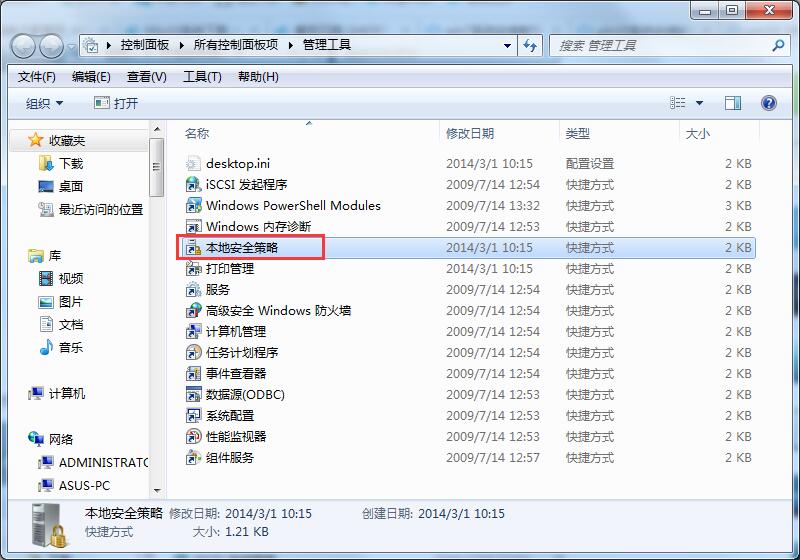
4. Dans la politique locale, choisissez de développer la politique locale, puis ouvrez l'option de sécurité
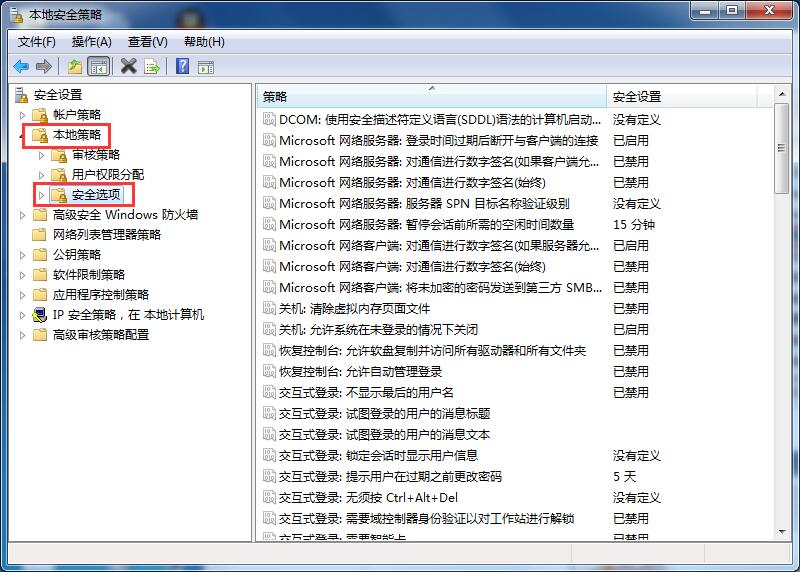
5. Après avoir double-cliqué sur la politique de sécurité, la colonne de droite affiche la politique, connexion interactive ; : pas besoin d'appuyer sur ctrl+alt+del ;
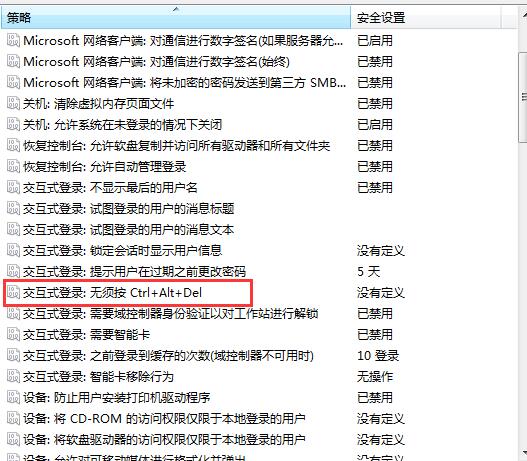
6. L'ouverture après double-clic est activée par défaut. Nous la changeons d'activée à désactivée, puis appliquons OK.
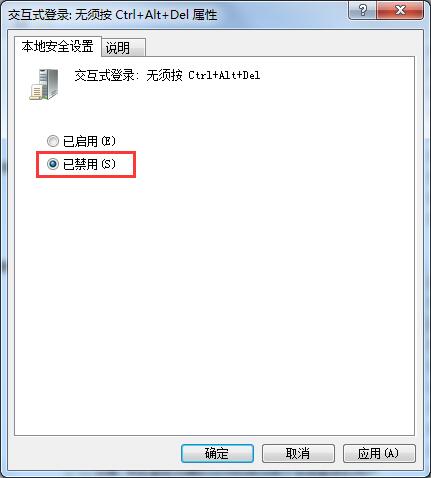
Ce qui précède est le contenu détaillé de. pour plus d'informations, suivez d'autres articles connexes sur le site Web de PHP en chinois!
Articles Liés
Voir plus- Comment passer à Windows 11: Conseils essentiels pour une mise à jour du système fluide
- Maîtriser la mise à niveau vers Windows 11: une procédure pas à pas complète
- Votre guide ultime de la mise à niveau vers Windows 11 sans tracas
- Un guide complet pour la mise à niveau de votre système vers Windows 11
- Mise à niveau vers Windows 11: processus étape par étape et considérations clés

